Для начала рассмотрим процесс добавления пользователей по одному.
Для администрирования пользователей переходим в панель администратора [Рис. 1]
Рис. 1 — Иконка панели администратора.
Открываем панель администрирование пользователей [Рис. 2]
Рис. 2 — Иконка панели администрирования пользователей
Нам откроется панель со списком имеющихся пользвотелей и инструментами управления ими.
Добавляем пользователей по одному
Теперь добавим первого пользователя вручную: наводим курсор на иконку "+" в правом нижнем углу и нажимаем на "Добавить пользователя" [Рис. 3]
Рис. 3 — Добавление одного пользователя
Открывается форма заполнения информации о пользователе [Рис. 4] заполняем интересующие нас поля.
Рис. 4 — Форма регистрации пользователя
Нажимаем "Готово" и получаем окошко об успешном создании пользователя [Рис. 5].
Рис. 5 — Успешное создание пользователя
На данном этапе можно распечатать [Рис. 6] или выслать на почту инструкции для пользователя, что делать очень даже полезно.
Рис. 6 — Инструкции для пользователя
Добавлять пользователей по одному достаточно просто, но если пользователей много, то процесс может затянуться.




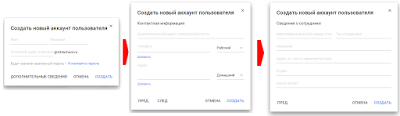

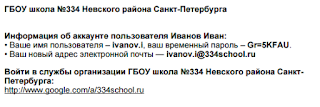
Комментариев нет :
Отправить комментарий